TT プラットフォームの MiFID II サポート
MiFID 注文タグ デフォルトの追加
Setup アプリケーションを使って、会社のユーザーに [Order Tag Default] プロファイルを作成して追加できます。
注文タグ設定を追加するには
- 左ナビゲーション画面の [More] - [Order Tag Defaults] タブをクリックします。
- 画面の上部にある [+ New Order Tag Default] ボタンをクリックします。
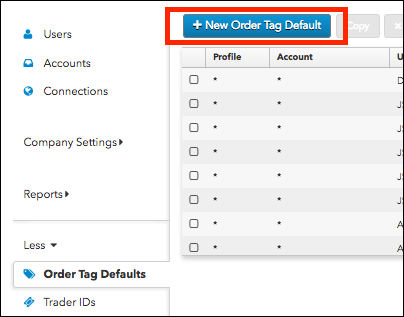
「新規の」 [Order Tag Defaults] 画面で設定を行います。
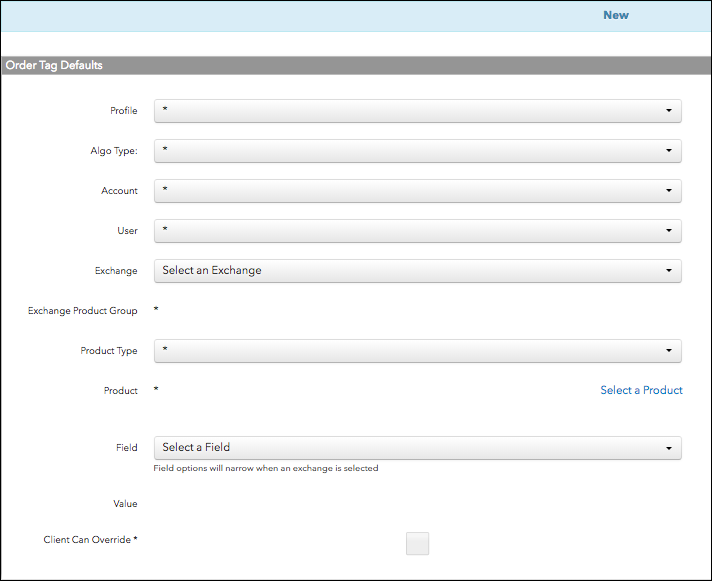
以下は、[Order Tag Defaults] プロファイルで選択する際に使用される重要な欄です。
注: 各重要欄に関しては、既定の設定は「*」で表示され、[Field] と [Value] 設定がその欄のすべての利用可能なオプションに適用されます。
- Profile: プロファイル名を選択するか、[Add New] をクリックしてプロファイル名を追加します。
- Algo Type: TT アルゴを選択するか、「第三者アルゴ」を選択してカスタム アルゴやバンク アルゴに [ Order Tag Defaults] を設定できます。
- Account: 口座を選択します。会社で利用可能なすべての口座が表示されます。
- User: ユーザーを選択します。会社への「招待状」を承認したすべてのユーザーが一覧表示されます。会社と共有するユーザーは一覧されません。
- Exchange: 取引所を選択します。
- Exchange Product Group: すべての銘柄グループに既定の設定は「*」となり、変更できません。
- Product Type: 銘柄タイプを選択します。
- User: ユーザーを選択します。会社への「招待状」を承認したすべてのユーザーが一覧表示されます。
- Exchange Product Group: め選択した取引所で利用可能なすべての銘柄グループの「*」、または銘柄グループを選択します。
- Product: 選択した取引所で利用可能なすべての銘柄グループの「*」、または銘柄を選択します。
- Account: 口座を選択します。会社で利用可能なすべての口座が表示されます。
- Locked: 注文を送信する際に、ユーザーが [Order Tag Defaults] 値を変更できないようにします。チェックボックスをオンにして値をロックするか、チェックボックスをオフにしてユーザーが発注時に変更できるようにします。既定で、設定のチェックボックスはオフで、ユーザーはこれらの変更ができるようになっています。
以下の欄は、以上の重要な欄に基づいて注文に適用されます。
- Field: プロファイルに追加する欄を選択します。欄の選択は、選択した取引所に基づいて表示されます。MiFID II タグはこの欄で選択できます。
- Value: 選択欄に値を入力します (選択した取引所により必須付けられている Execution Decision ID 欄のショートコード等)。
- Client Can Override: ユーザーが注文を発注時に選択した [Field] の値を上書き変更できるかどうかを設定します。チェックボックスをオンにしてユーザーが値を上書き変更できるようにします。これがオンの場合、この欄はロックされ、ユーザーは値を変更できません。既定でこの設定はオフ (無効) になっています。
注: 必須欄は取引所により異なるので、この設定は設定されたプロファイルの取引所設定に基づいて灰色表示されます。
[Save] (保存) をクリックします。
データ グリッドのプロファイルとして [Order Tag Defaults] が追加されます。
ヒント: 同じ設定のほとんどを再使用するプロファイルを追加するには、保存済みプロファイルの1つ以上の設定を変更し、[Save and Add New] をクリックします。必要に応じて各プロファイルに同じ動作を繰り返します。
注文タグ設定の編集
注文タグ設定を編集するには
- [More] - [Order Tag Defaults] をクリックして、データ グリッドにて記録を選択します。
- [Order Tage Defaults] パネルにて、設定を編集して [Save Changes] をクリックします。